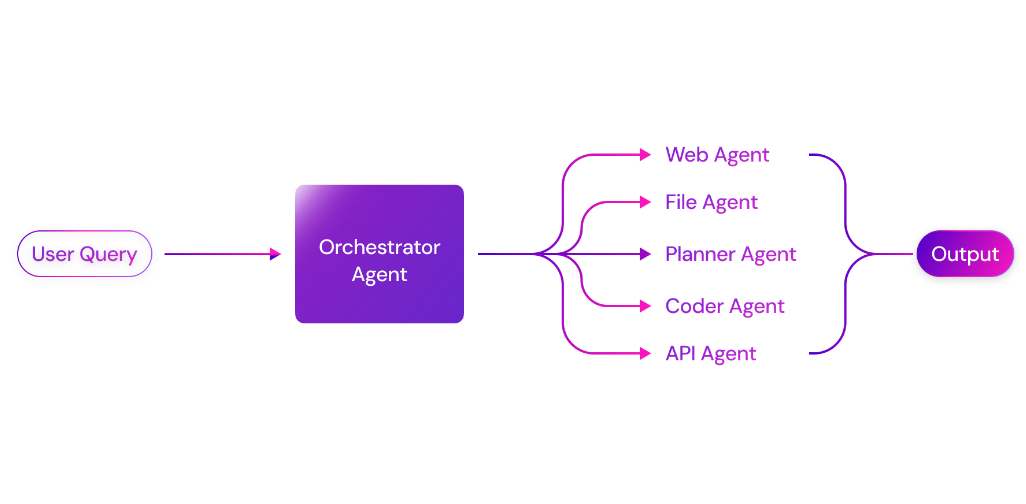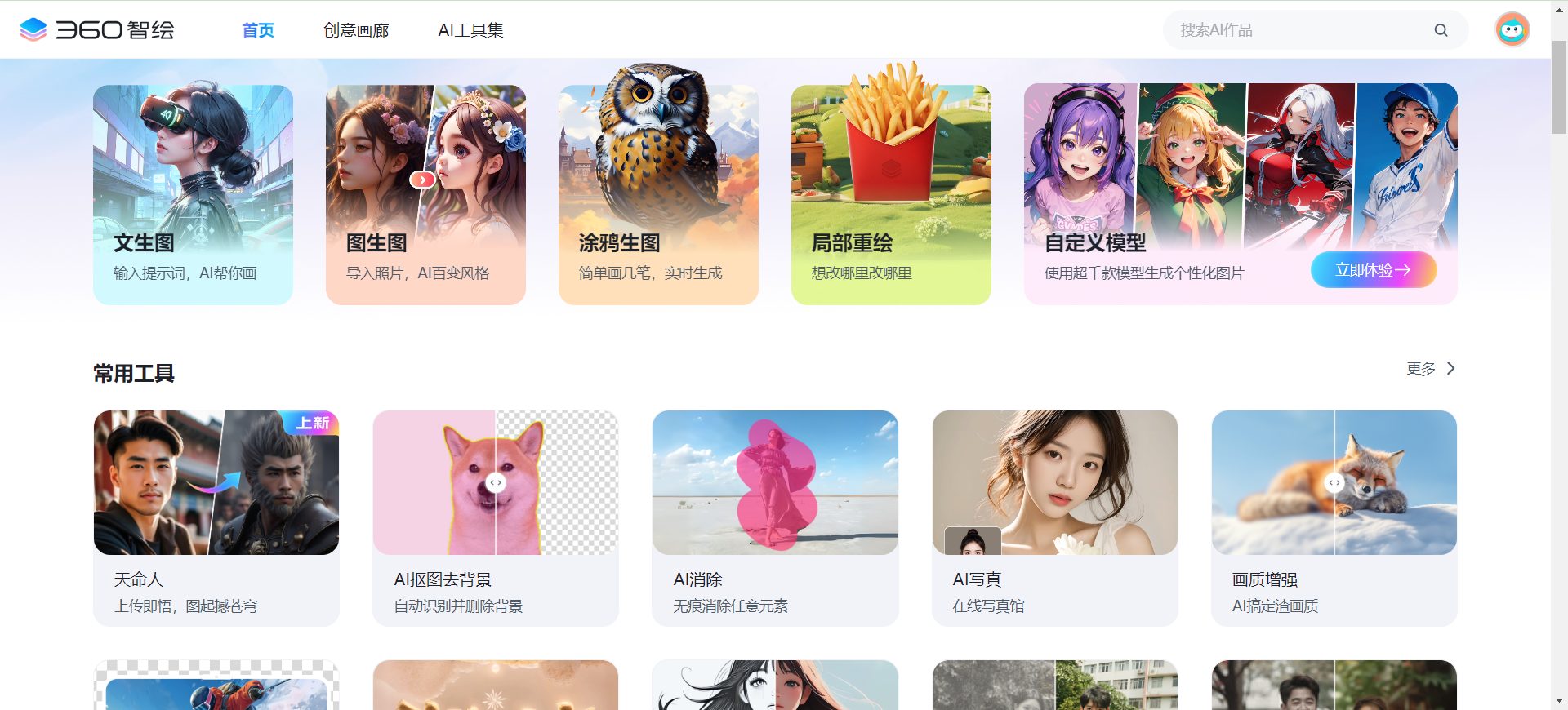TurboScribe: a ferramenta on-line para conversão rápida de áudio e vídeo em texto
Introdução geral
O TurboScribe é uma ferramenta de transcrição baseada em IA que se concentra na conversão rápida de áudio e vídeo em texto. Ele suporta mais de 98 idiomas e tem uma taxa de precisão de 99,8%, o que o torna adequado para usuários que precisam processar conteúdo de voz com eficiência. Os usuários podem fazer upload de arquivos para gerar transcrições ou legendas com uma operação fácil e rápida. O TurboScribe oferece planos gratuitos e pagos, sendo que os usuários gratuitos podem transcrever até três arquivos de 30 minutos por dia e ilimitados para os usuários pagos. A interface do site é intuitiva, e os recursos incluem transcrição, tradução e exportação de legendas para atender a uma variedade de necessidades. Seja você um indivíduo ou uma equipe, o TurboScribe pode ajudar a economizar tempo e aumentar a produtividade.
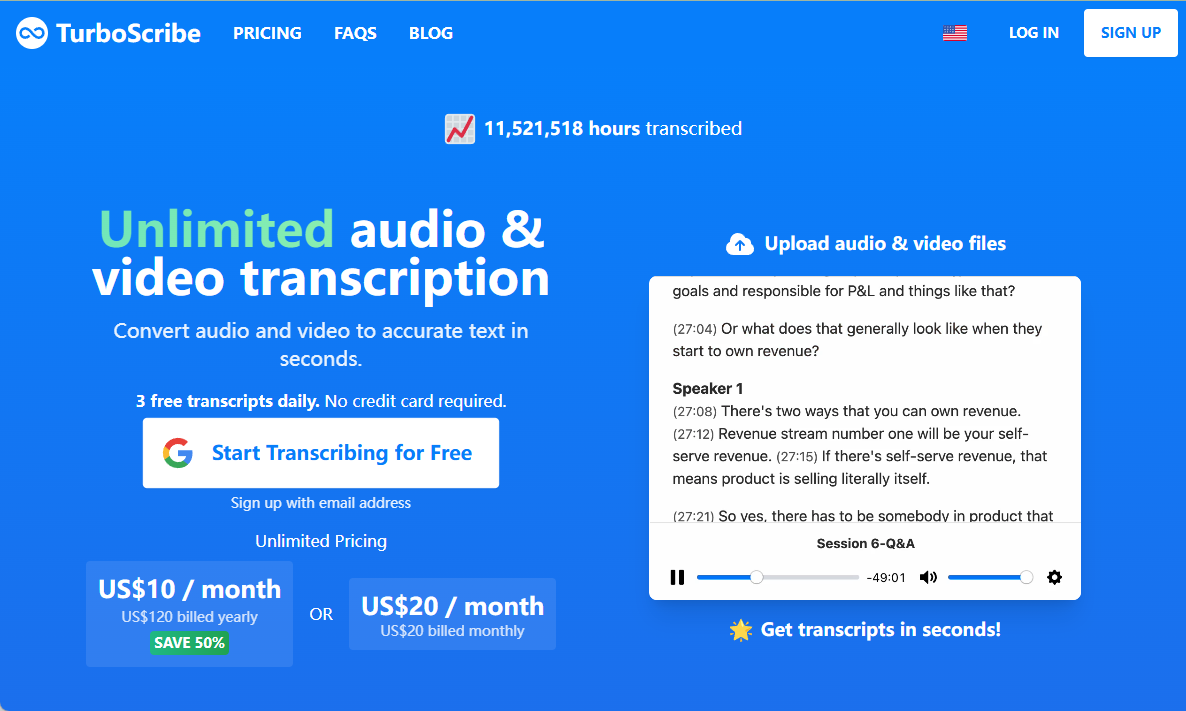
Lista de funções
- Oferece suporte à transcrição de áudio e vídeo em mais de 98 idiomas, incluindo inglês, espanhol, chinês e outros.
- Oferece transcrição de alta precisão de 99,8% e reduz o tempo de revisão manual.
- Suporta vários formatos de arquivo, como MP3, MP4, WAV, MOV e outros.
- Geração automática de arquivos de legenda em formatos como SRT e VTT.
- Função de tradução integrada para traduzir o texto transcrito em mais de 130 idiomas.
- Fornece reconhecimento de locutor para distinguir automaticamente entre diferentes locutores em um diálogo com várias pessoas.
- Oferece suporte a upload e exportação em lote, adequado para lidar com um grande número de arquivos.
- Fornece ferramentas de aprimoramento de áudio para otimizar arquivos com muito ruído de fundo.
- integrado (como em um circuito integrado) ChatGPT Dicas para resumir ou gerar facilmente conteúdo de mídia social.
Usando a Ajuda
Como começar
O TurboScribe é uma ferramenta on-line que opera diretamente em seu navegador sem a necessidade de fazer download de software. Veja a seguir as etapas detalhadas para usá-la:
- Registrar uma conta
entrevistashttps://turboscribe.ai/Clique no botão "Sign Up" (Registre-se) no canto superior direito. Digite seu e-mail e senha ou use a conta do Google para se registrar rapidamente. Após o registro, um e-mail de verificação será enviado a você. Clique no link do e-mail para ativar sua conta. Você pode começar a usar sua conta gratuita. - Carregamento de arquivos
Depois de fazer o login, vá para a interface principal e clique no botão "Transcribe Files" (Transcrever arquivos). Você pode arrastar e soltar arquivos de áudio ou vídeo na área de upload ou selecionar arquivos locais por meio de "Browse Files". Se os arquivos estiverem na nuvem (por exemplo, YouTube, Google Drive), clique no ícone de link no canto superior direito da caixa de upload e cole o link público. Os formatos de arquivo compatíveis incluem MP3, MP4, WAV, MOV, AAC etc. Os usuários gratuitos podem fazer upload de arquivos por até 30 minutos de cada vez, enquanto os usuários pagos podem fazer upload de arquivos de até 10 horas e 5 GB de tamanho. - Selecione o modo de transcrição
O TurboScribe oferece três modos de transcrição:- Modo CheetahO mais rápido, para cenas em que a velocidade é importante, 1 hora de áudio é concluída em cerca de 45 segundos.
- Modo DolphinVelocidade e precisão equilibradas: 1 hora de áudio é concluída em cerca de 3 minutos.
- Modo baleiaPrecisão máxima para áudio complexo, 1 hora de áudio concluída em cerca de 10 minutos.
Recomenda-se que o modo Whale seja selecionado para obter os melhores resultados, especialmente em conversas com várias pessoas ou documentos com muito ruído de fundo.
- Configuração do idioma e das opções
Depois de carregar o arquivo, selecione o idioma do áudio. O TurboScribe é compatível com mais de 98 idiomas, incluindo chinês, inglês, francês, japonês etc. Se houver vários alto-falantes no áudio, você poderá ativar a função "Speaker Recognition", que marcará automaticamente os diferentes alto-falantes. Se houver vários alto-falantes no áudio, você poderá ativar a função "Speaker Recognition", e o sistema marcará automaticamente os diferentes alto-falantes. Você também pode especificar o número de alto-falantes ou deixar que o sistema os detecte automaticamente. - Iniciar a transcrição
Clique no botão "Transcribe" (Transcrever) e o sistema processará automaticamente o arquivo. O tempo de transcrição depende do tamanho do arquivo e da seleção do modo, e geralmente é de alguns segundos a alguns minutos. Quando o processamento for concluído, a página exibirá a transcrição com um reprodutor de áudio ao lado para facilitar a verificação cruzada. - Edição e exportação
- editar transcriçõesClique em "Edit Transcript" (Editar transcrição) para entrar no modo de edição. Você pode editar o texto, ajustar os rótulos dos oradores ou corrigir erros. Clique no ícone de reprodução ao lado de cada texto para pular para a posição de áudio correspondente e facilitar a revisão.
- Exibir registro de data e horaClique na opção "Show Timestamps" (Mostrar carimbos de data e hora) para adicionar carimbos de data e hora a cada texto, o que é adequado para usuários que precisam de referência precisa de tempo.
- formato de exportaçãoOpções avançadas de exportação permitem ajustar o comprimento das passagens de legenda ou adicionar carimbos de data/hora aos arquivos de texto.
- função de traduçãoNa página de transcrição, clique no botão "Translate" (Traduzir) e selecione o idioma de destino (por exemplo, do inglês para o chinês). O sistema gerará o texto traduzido, que suporta mais de 130 idiomas.
- Gerar legendas
Se precisar de legendas, carregue o arquivo e selecione "Generate Subtitles" (Gerar legendas). Após a transcrição, clique em "Download SRT" ou "Download VTT" para obter o arquivo de legenda padrão, que pode ser usado diretamente no software de edição de vídeo, como o Premiere ou o Final Cut Pro. - Integração com o ChatGPT
O TurboScribe fornece ChatGPT Prompts para facilitar o manuseio do conteúdo transcrito. Clique em "ChatGPT Prompts" na parte inferior da página de transcrição e selecione as opções predefinidas, como "Detailed Summary" para gerar um resumo detalhado ou "Social Media Posts" para gerar conteúdo para Weibo, ShakeMedia e outras plataformas. Posts de mídia" para gerar conteúdo do Weibo, Jieyin, etc. Você pode copiar os prompts e colá-los no ChatGPT Prompts. Você pode copiar os prompts e colá-los na interface do ChatGPT para processamento posterior. - Documentos de gerenciamento
A interface principal permite a criação de pastas para organizar vários projetos de transcrição. Clique em "New Folder" (Nova pasta), nomeie a pasta e arraste os arquivos para ela. A função de operação em lote permite exportar ou excluir várias transcrições ao mesmo tempo, o que é adequado para usuários de alta frequência.
Operação da função em destaque
- Identificação do palestranteAtive o "Reconhecimento de orador" nas configurações de transcrição e o sistema atribuirá um número a cada orador (por exemplo, Orador 1, Orador 2). Ao editar, você pode renomear manualmente os locutores (por exemplo, "Manager Zhang", "Reporter Li") para melhorar a legibilidade do registro.
- aprimoramento de áudioO TurboScribe otimiza automaticamente o ruído de fundo ao fazer o upload de áudio de baixa qualidade. Recomenda-se que você verifique a clareza do áudio antes de fazer o upload para evitar que ambientes extremamente barulhentos afetem os resultados.
- arquivo de loteOs usuários pagos podem fazer upload de 50 arquivos ao mesmo tempo, enquanto os usuários gratuitos podem fazer upload de 1 arquivo por vez. Para exportação em lote, selecione "Advanced Export" para gerar arquivos em vários formatos de uma só vez.
advertência
- Certifique-se de que a rede seja estável e que o processo de upload e transcrição dependa da Internet.
- Os usuários gratuitos estão limitados à transcrição de 3 arquivos por dia, por 30 minutos cada, o que é adequado para uso leve.
- O plano pago (TurboScribe Unlimited) custa US$ 20 por mês (mensal) ou US$ 10 (anual) e oferece transcrição ilimitada e processamento prioritário para usuários de alta frequência.
- Para a segurança dos dados, o TurboScribe usa criptografia de ponta a ponta, e todos os arquivos e transcrições são acessíveis somente ao usuário e podem ser excluídos a qualquer momento.
cenário do aplicativo
- procedimentos
Os empresários podem usar o TurboScribe para transcrever reuniões de equipe ou comunicações com clientes. Depois que a gravação é carregada, o sistema distingue automaticamente os oradores e gera uma transcrição com registro de data e hora para facilitar a organização das atas de reunião ou o arquivamento. - Criação de conteúdo de podcast e vídeo
Podcasters ou criadores de vídeo podem converter áudio em texto para gerar rapidamente legendas ou cópias para mídias sociais. Os arquivos de legenda suportam vários idiomas e são adequados para a expansão de públicos internacionais. - pesquisa acadêmica
Estudantes e pesquisadores podem transcrever gravações de palestras, entrevistas ou seminários. As transcrições facilitam a organização de anotações ou a extração de informações importantes, e o suporte à tradução é adequado para pesquisas internacionais. - tradução de legendas
Os cineastas podem fazer upload de vídeos para gerar legendas multilíngues. Os recursos de tradução ajudam a se adaptar rapidamente a diferentes mercados e a melhorar a acessibilidade do conteúdo.
QA
- Quais idiomas são suportados pelo TurboScribe?
Há suporte para mais de 98 idiomas, incluindo chinês, inglês, espanhol, japonês, árabe, etc., abrangendo os principais idiomas do mundo. - Quanto tempo leva para transcrever?
O tempo de transcrição depende do tamanho e do modo do arquivo; o modo Cheetah é o mais rápido, cerca de 45 segundos para 1 hora de áudio; o modo Whale é o mais lento, cerca de 10 minutos. Arquivos curtos geralmente são concluídos em poucos segundos. - Qual é a diferença entre os planos gratuitos e pagos?
O plano gratuito transcreve 3 arquivos de até 30 minutos por dia. O plano pago (TurboScribe Unlimited) é ilimitado e suporta 10 horas e arquivos de 5 GB com processamento prioritário. - Como você garante uma transcrição precisa?
Use o modo Whale para carregar um áudio nítido e ativar o reconhecimento de alto-falante. Após a transcrição, você pode editar e revisar manualmente para verificar se há imprecisões. - O arquivo é seguro?
O TurboScribe usa criptografia de ponta a ponta, e os arquivos e as transcrições só podem ser acessados pelo usuário, com suporte para exclusão a qualquer momento.
© declaração de direitos autorais
Direitos autorais do artigo Círculo de compartilhamento de IA A todos, favor não reproduzir sem permissão.
Artigos relacionados

Nenhum comentário...